1、先建立一个空白表格

2、先把需要核对的错乱表格内容输入进去。
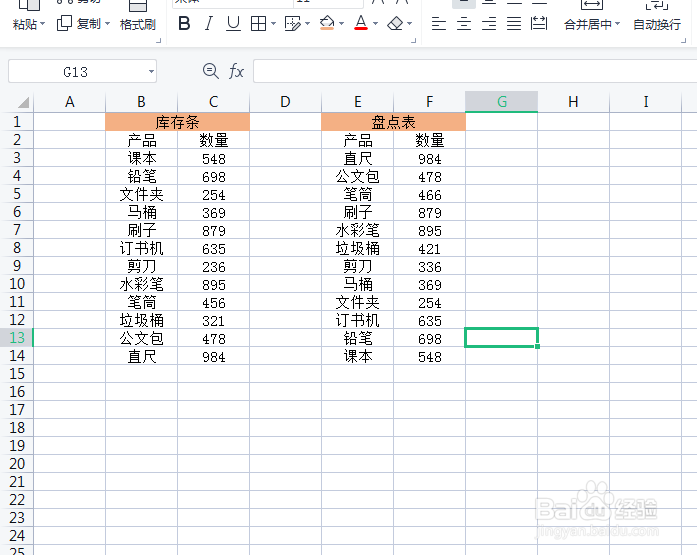
3、选中盘点表里的内容,然后点击菜单栏上面的数据,点击筛选下拉小箭头,选择高级筛选
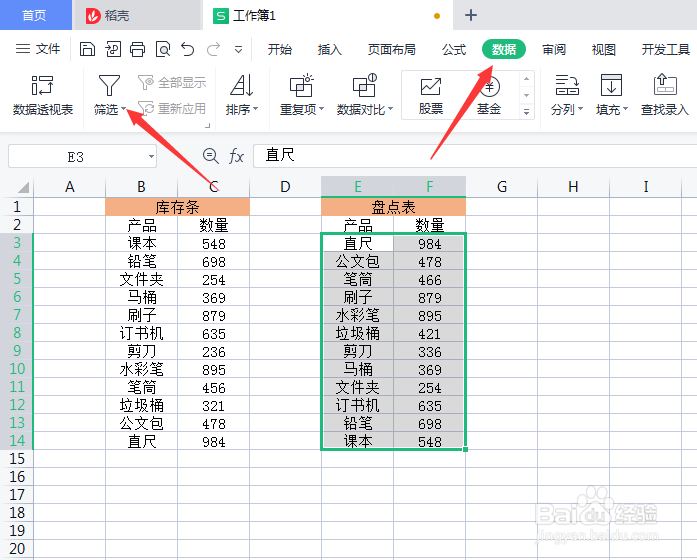
4、我们看到列表区域是自动填充的,我们现在要选中条件区域,把库存选为条件区域,然后点击确定,这个时候内就已经出来相同的数据了。


5、接下来我们把正确的数据打上一个背景色,打成黄色,然后在高级中找到清除,然后就出现了没有打黄色的就是错误的数据,就核对出来了。



时间:2024-10-17 18:46:49
1、先建立一个空白表格

2、先把需要核对的错乱表格内容输入进去。
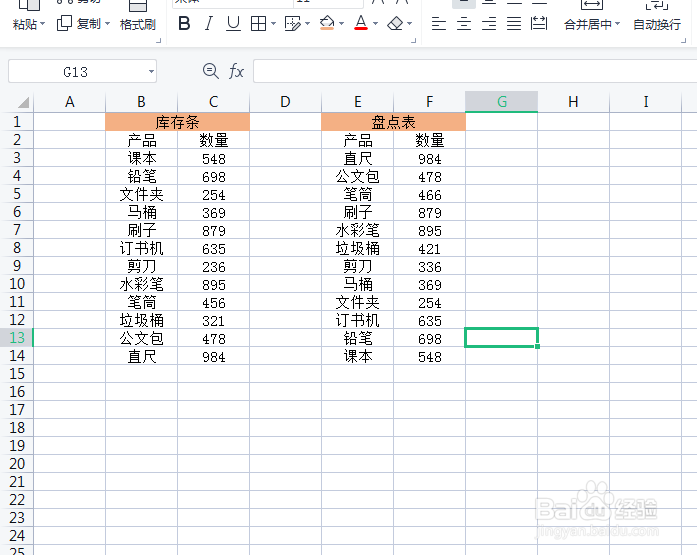
3、选中盘点表里的内容,然后点击菜单栏上面的数据,点击筛选下拉小箭头,选择高级筛选
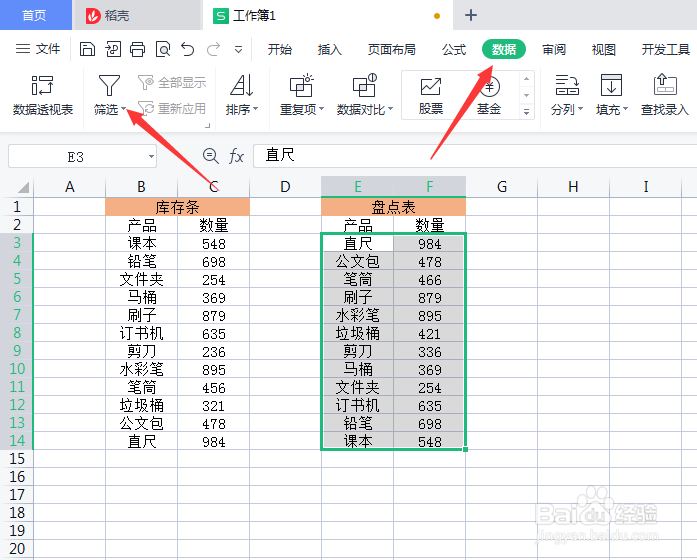
4、我们看到列表区域是自动填充的,我们现在要选中条件区域,把库存选为条件区域,然后点击确定,这个时候内就已经出来相同的数据了。


5、接下来我们把正确的数据打上一个背景色,打成黄色,然后在高级中找到清除,然后就出现了没有打黄色的就是错误的数据,就核对出来了。



